提问网友:~君~
提问日期:2025-05-21 13:52:56
解答网友:蓝鲸
钻石专家
重新登录试试,如果不行,找客服联系,让给你安装个插件就好了
回答正确望采纳并点赞,因为每一个专家都是免费服务
解答网友:时光、背面
铂金专家
方法一:直接打开工程提示未知错误,可尝试多次点击“立即登录”即可。
方法二:计算机名是中文名导致;点到桌面的“计算机”/“此电脑”上鼠标右键【属性】—更改设置—更改—计算机名中将中文名修改为英文名即可。如图:
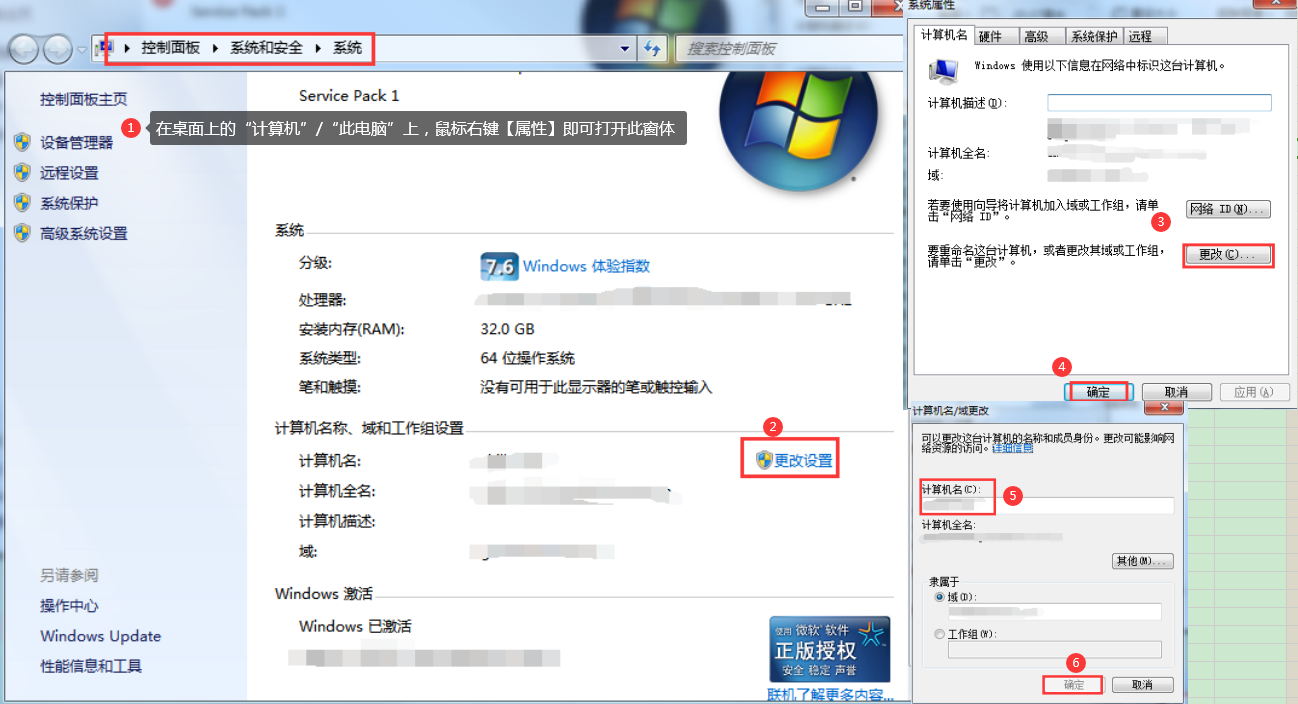
方法三:
步骤一:先在电脑的控制面板中将广联达云插件平台GCP先卸载,如图:

或者下载附件中的geek工具(附件:geek.exe),使用geek工具将GCP卸载(该工具可卸载电脑上所有软件,注意只选择广联达云插件平台GCP卸载)。如图:
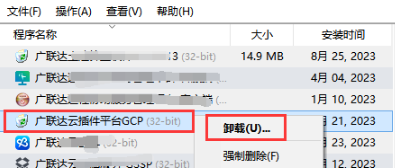
步骤二:分别在C:\\Program Files (x86)\\Common Files\\Glodon Shared\\GCP和C:\\Program Files\\Common Files\\Glodon Shared\\GCP路径下,将GCP文件夹删除,就会卸载干净;
步骤三:直接下载附件中2.0.0.954版本的云插件安装(云插件64位:GCPSetup.2.0.0.954_64.exe ;云插件32位:GCP_2.0.0.954(32位).exe)。
方法四:选中GTJ软件图标,鼠标右键勾选“以兼容模式运行这个程序”和“以管理员身份运行此程序”,然后再登录账号,登录时可尝试多次点击“立即登录”。如图:
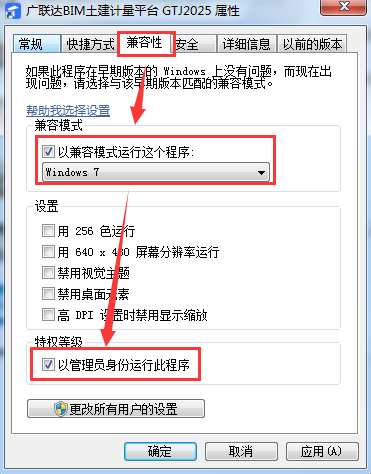
方法五:关闭电脑上的防火墙。
点击蓝色字体获取详细答案
方法六:将电脑上的杀毒软件退出/卸载掉即可正常登录。
方法七:点到桌面的计算机/我的电脑/此电脑上—鼠标右键【管理】—服务—gcpsvc上鼠标右键【重新启动】即可;若启动时出现如下报错时,可以将C:\\ProgramData\\Glodon\\ GCP\\2.0文件夹删除,然后重新启动gcpsvc,启动后再打开软件登录即可。
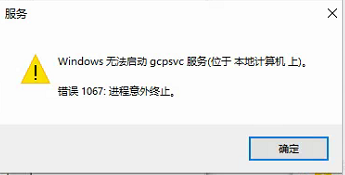
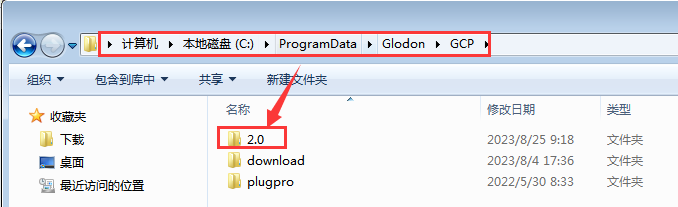
方法八:将软件关闭后,重启电脑即可。
方法九:电脑网络问题,建议换其它网络处理。
方法十:
步骤一:点到桌面的计算机/我的电脑/此电脑上—鼠标右键【管理】—服务—找到“GTJ Launch Service”文件—鼠标右键点击“属性”—将“启动类型”改成“手动”—点击确定。如图:
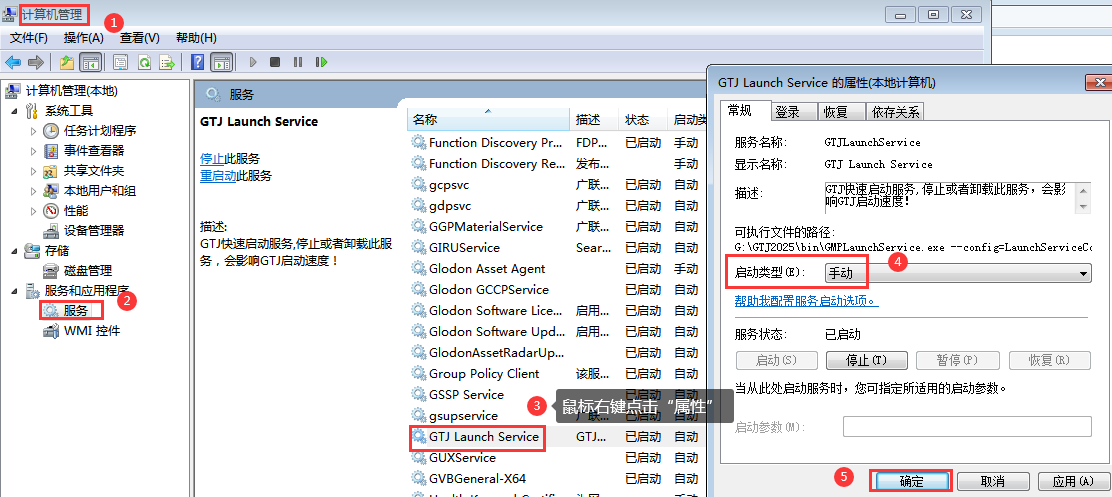
步骤二:将GTJ软件卸载—再打开电脑中的控制面板—Windows 防火墙—点击“允许程序或功能通过 Windows防火墙”—允许运行另一程序—找到GTJ软件—点击“添加”—再找到GTJ软件给后面的“域/家庭/工作(专用)/公用”打钩—点击确定—再重新安装软件即可。如图:
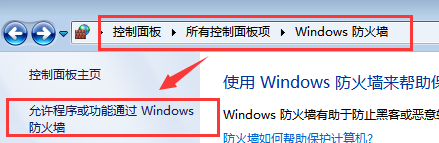
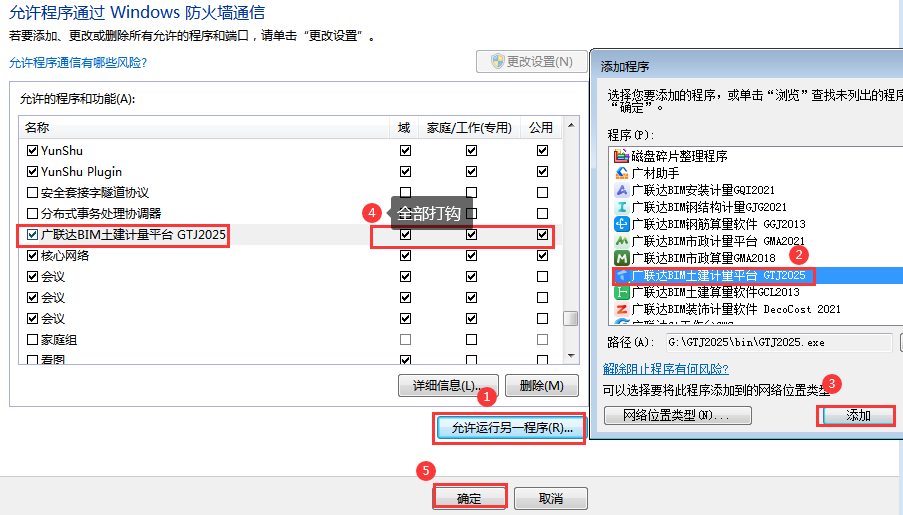
方法十一:将软件卸载后重新安装一下,建议安装到默认系统C盘即可。
备注:安装软件时建议安装到不含中文的路径下。
解答网友:古娜拉黑暗之神
专家
安装包出问题了吧,正版的话,电话问客服吧
解答网友:djyy
黄金专家
具体要看什么问题解决









评论0